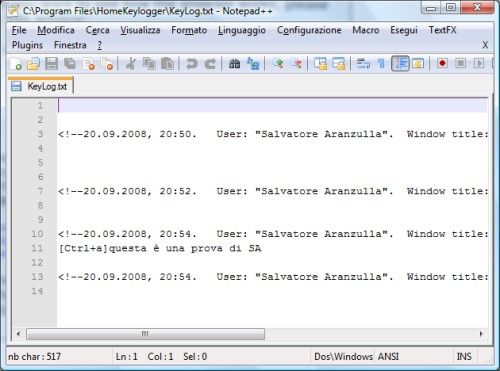Come spiare un PC a distanza
1)
A mali estremi, estremi rimedi! Ogni volta che esci di casa per andare in ufficio, a scuola o molto più semplicemente per far visita a un amico, ritrovi il PC di casa messo a soqquadro. Il colpevole? Ovviamente il tuo amato fratellino, ma lui non lo ammetterà mai. Per farlo confessare devi necessariamente passare alle “maniere forti” e coglierlo in flagrante. È proprio per questo che voglio spiegarti come spiare un PC a distanza.
Sì, lo so cosa stai pensando: i programmi per spiare i PC sono tutti costosi e difficilissimi da usare. In parte hai ragione, ma volendo ci si può industriare. Puoi ad esempio combinare le funzioni di un paio di programmi gratuiti per monitorare il PC di casa, catturare il desktop e scoprire i tasti premuti sulla sua tastiera usando qualsiasi PC connesso ad Internet. Il tutto senza dover configurare firewall o altri software complicati. Ecco come.

Il primo passo che devi compiere per spiare un PC a distanza è installare Dropbox, un piccolo programma gratuito che si appoggia a una sorta di hard disk online da 2GB che permette di salvare su Internet e mantenere sincronizzati documenti, foto e altri tipi di file su più computer contemporaneamente: lo userai per ricevere in tempo reale le foto del desktop e i rapporti sull’utilizzo del PC spiato direttamente sul tuo computer. Usa quindi il computer da spiare per collegarti al sito Internet di Dropbox e clicca sul pulsante Download Dropbox per scaricare il programma sul PC. A download completato apri, facendo doppio click su di esso, il file appena scaricato (Dropbox 1.1.35.exe) e, nella finestra che si apre, fai click prima su Esegui e Sì (per autorizzare l’installazione su Windows 7/Vista) e poi su Install per completare il processo d’installazione dl programma.
Nella finestra che si apre, metti il segno di spunta accanto alla voce I don’t have a Dropbox account e clicca sul pulsante Next per creare un account gratuito sul tuo hard disk online. Compila quindi il modulo che ti viene proposto con i tuoi dati personali e clicca prima su Next per due volte consecutive e poi su Install, Skip Tour e Finish per terminare la registrazione e aprire la cartella di Dropbox: da questo momento in poi, tutti i file salvati in questa cartella saranno sincronizzati automaticamente su tutti i PC sui quali installerai Dropbox. Crea quindi una nuova cartella all’interno della cartella di Dropbox in cui andrai poi a salvare tutti i file del computer spiato (es. Top Secret).
Dopo aver configurato per bene il computer da spiare, installa Dropbox anche sul PC dal quale vuoi esercitare la tua attività di “spionaggio”. In quest’ultimo caso, dovrai accedere al programma usando i dati di accesso dell’account appena creato e non dovrai creare la cartella, che invece sarà scaricata automaticamente sul PC in seguito alla sincronizzazione dei dati dal computer spiato. Se per qualsiasi motivo non puoi installare il client di Dropbox, puoi anche consultare i tuoi dati sincronizzati direttamente dal browser, collegandoti al sito Internet Dropbox.com ed effettuando l’accesso con i dati dell’account appena creato.
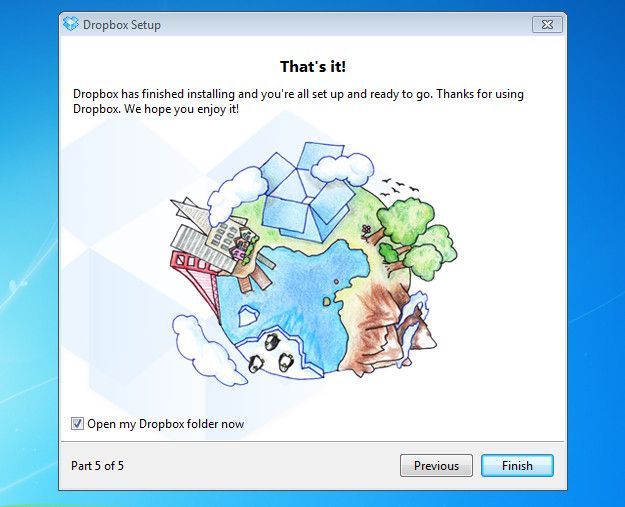
Una volta installato e configurato Dropbox, devi tornare sul PC da spiare e installare Spy Screen, un programmino gratuito che permette di spiare un PC a distanza scattando delle foto del desktop e salvando tutte le informazioni sul PC di nascosto in una cartella scelta da te. In questo caso, tu sceglierai di salvare le tutto nella cartella appena creata all’interno della cartella di Dropbox (es. Top Secret). Collegati quindi a questa pagina del sito Internet Softpedia e clicca sul pulsante Softpedia Secure Download (US) per scaricare Spy Screen. A download completato apri, facendo doppio click su di esso, l’archivio appena scaricato (Spy_Screen_v3.5_Setup.rar) ed avvia il programma Spy Screen v3.5 Setup.msi per far partire il processo d’installazione di Spy Screen. Nella finestra che si apre, clicca prima su Next per due volte consecutive e poi su Install, Sì e Finish per installare Spy Screen sul PC.
Sposta quindi la cartella del programma comparsa sul desktop in una cartella sicura (es. C:\Program Files o la cartella Top Secret di Dropbox), in modo che la persona spiata non si accorga della sua presenza, e apri il file Spy Screen.exe per avviare Spy Screen. Nella finestra che si apre, clicca sul pulsante Password Setup, imposta una password di protezione per il programma (per evitare che qualcuno possa interrompere la sua attività di spionaggio), clicca sul pulsante Start Spy, seleziona la cartella Dropbox/Top Secret per cominciare a salvare le foto del desktop nella tua cartella sincronizzata e fai click su Hide per rendere il programma invisibile. Puoi anche impostare Spy Screen in modo che cominci a scattare foto del desktop dopo un determinato numero di secondi da quando premi il tasto Start Spy, specificando il tempo di attesa nel campo Start spy in.
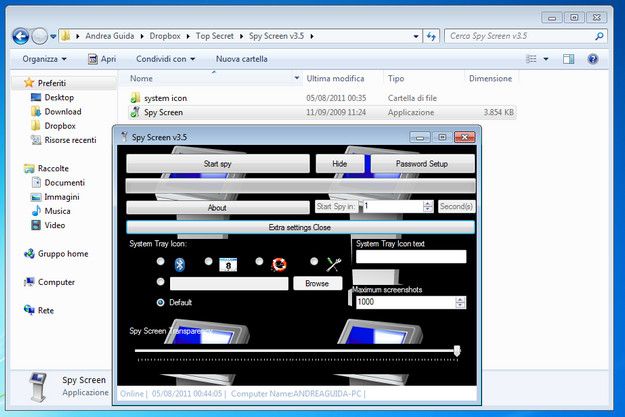
Come già accennato, oltre a salvare le istantanee del desktop, Spy Screen salva anche la lista di tutti i tasti della tastiera premuti e di tutti i testi copiati sul PC. Trovi questi dati nella stessa cartella in cui vengono salvate le foto del desktop (es. Dropbox/Top Secret), rispettivamente nei file Spy Screen Keystrokes.txt (tasti premuti) e Spy Screen Copied text.txt (testi copiati). Puoi anche limitare il numero di istantanee che il programma può scattare al desktop (utile se non vuoi ingolfare il tuo hard disk di foto), impostando il numero massimo di foto che Spy Screen deve salvare nel campo Maximum screenshots che compare dopo aver cliccato sul pulsante Extra settings Open.
Ora sai come spiare un PC a distanza! Certo, si tratta di una tecnica artigianale che presenta diverse lacune (ad esempio, l’icona di Dropbox accanto all’orologio di Windows potrebbe insospettire gli utenti del PC spiato e potresti essere costretto a inventare delle scuse per giustificare la sua presenza), ma a fronte di una spesa di centinaia di euro e ore di tempo sprecate per configurare software complicati e firewall, direi che può andar bene. Provaci e vedrai che i risultati non saranno malaccio!
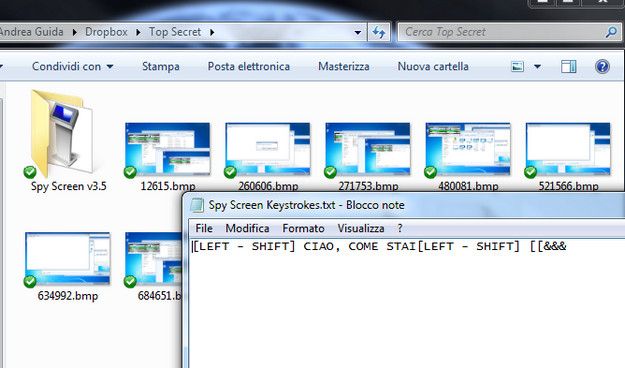
2)
Come spiare chi usa il nostro computer
Ci risiamo! Sei appena tornato a casa, hai acceso il PC e hai trovato un vero e proprio disastro: l’home page del browser cambiata, nuovi programmi installati, documenti importanti scomparsi nel nulla e molto altro ancora. Chi sarà stato? Tuo fratello? La tua sorellina? Probabile, ma non lo ammetteranno mai. Almeno finché non troverai delle prove schiaccianti a loro carico.
Se vuoi un consiglio, usa BlackBox Security Monitor. Si tratta di un ottimo programma gratuito che ci permette di spiare chi usa il nostro computer, inviandoci notifiche tramite e-mail, scattando delle istantanee di quello che accade sul desktop e salvando una lista di tutti i programmi avviati, i siti Internet visitati, i tasti della tastiera digitati e molto altro ancora. Installalo e otterrai delle prove inoppugnabili sull’utilizzo del PC in tua assenza!

Innanzitutto, collegati al sito Internet di BlackBox Security Monitor e clicca sul pulsante verde Download, che si trova in alto a sinistra. Nella pagina che si apre, compila il modulo collocato sotto la voce New Costumers e fai click su Register New Account per creare un nuovo account gratuito sul sito. Clicca quindi su Continue, metti il segno di spunta accanto alla voce I accept ASM Software privacy policy e clicca prima su Submit e poi su Download BlackBox per scaricare il programma sul tuo PC.
A scaricamento ultimato apri, facendo doppio click su di esso, il file appena scaricato (BlackBox-1.0.b73.exe ) e, nella finestra che si apre, clicca prima su Next e poi su I Agree, Install e Finish per terminare il processo d’installazione e avviare BlackBox Security Monitor.
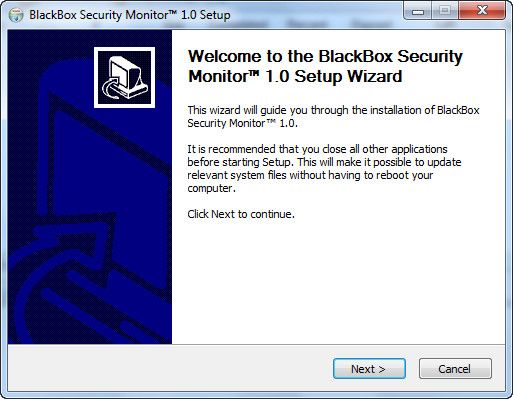
Nella finestra che si apre, metti il segno di spunta accanto al nome del computer che intendi spiare e clicca prima su Next e poi su Finish per accedere alla schermata principale di BlackBox Security Monitor. Clicca quindi sul pulsante Settings e imposta le tue preferenze relative al monitoraggio del PC.
Per proteggere l’accesso al programma con nome utente e password, metti il segno di spunta accanto alla voce Use password protection e digita i dati di accesso che desideri utilizzare nei relativi campi. Per escludere dei programmi dal monitoraggio, recati nella sezione Exclude from monitoring e clicca su Add per specificare i loro nomi, mentre per ricevere delle notifiche su determinati avvenimenti imposta le voci Alerts for Keywords (parole chiave), Websites (siti visitati), Programs (programmi) e Network (reti).
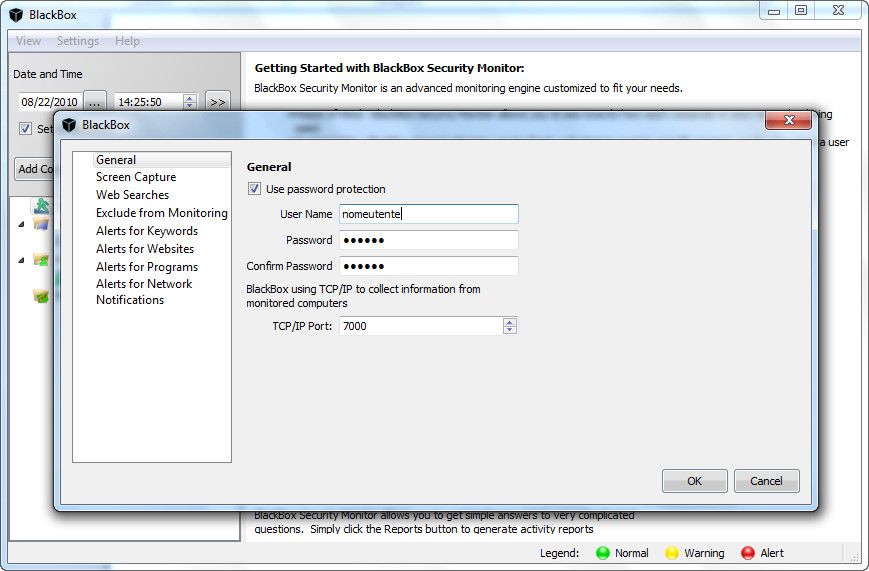
Se vuoi ricevere delle notifiche su quello che accade sul PC tramite posta elettronica, seleziona la voce Notifications, digita l’indirizzo del server SMTP del tuo provider di posta elettronica (es. smtp.gmail.com per Gmail) nel campo SMTP server name (in basso a destra), metti il segno di spunta accanto alla voce Server requires authentication, specifica i dati di accesso al server nei campi Username, Password e Confirm Password e metti il segno di spunta accanto alla voce Send email to address.
Digita quindi il tuo indirizzo e-mail nel campo Send email to address, l’indirizzo dal quale spedire le notifiche nel campo From, e metti il segno di spunta accanto alla voce Send daily summary per ricevere delle notifiche giornaliere su quello che accade sul PC spiato. Puoi impostare l’orario in cui ricevere il rapporto tramite e-mail specificandolo nel campo Send daily summary at.
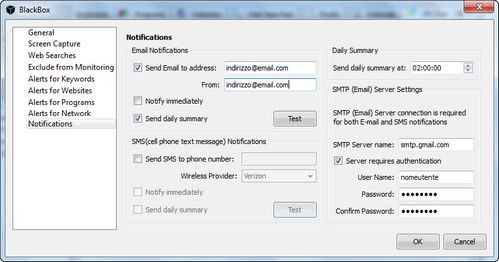
Adesso sei pronto a spiare il tuo PC. Oltre a ricevere le notifiche tramite posta elettronica, puoi controllare tutto quello che è accaduto sul computer quando tu eri assente avviando BlackBox Security Monitor e cliccando sul nome del PC presente nel menu di sinistra.
Seleziona quindi la scheda Screen Capture per visualizzare le istantanee delle attività su schermo scattate dal software, la scheda Keystrokes per scoprire i tasti della tastiera che sono stati digitati, Programs per visualizzare la lista dei programmi che sono stati aperti, Websites per scoprire i siti Internet visitati e così via.
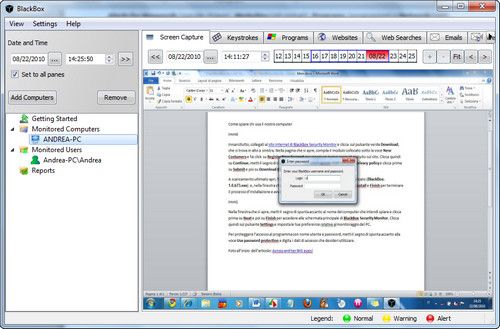
3)
Thumbs.db “spia” il tuo computer
Ma, dai! E’ lunedì. C’è fuori una bella giornata di sole e tu sei stipato in questo pseudo ufficio-cantina al buio? Male, male. Comunque sia, ti voglio svelare un trucco per proteggere la tua intimità. Windows è proprio un grande spione: spiffera, infatti, a tutti quello che hai fatto col tuo PC. Come ben saprai, i file di una cartella possono essere visti in modalità Anteprima.
Per intenderci, in una cartella qualsiasi del tuo computer fai click sul menu Visualizza e poi sulla voce Anteprima. Questa modalità ci permette di vedere, come dice il nome, una anteprima del contenuto dei file. Ebbene, hai lasciato delle tracce!
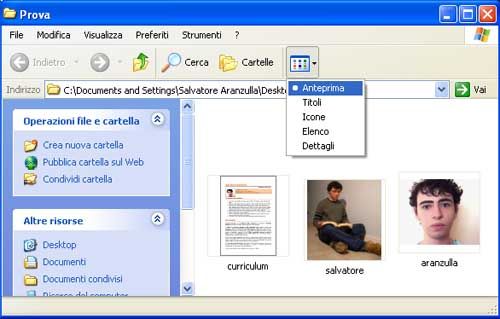
Io? Non ho fatto nulla! Ti credo: è stato Windows. Se nella cartella sono presenti immagini, video o un documenti PDF, Windows crea di nascosto (e come altrimenti!) un file, chiamato thumbs.db, nel quale memorizza le anteprime dei file della cartella per velocizzare la sua apertura in futuro. Solo le immagini, i video e i documenti PDF possono avere una anteprima.
Nel caso in cui vengono aggiunti nella cartella dei file per i quali è possibile mostrare una anteprima, il file thumbs.db viene aggiornato con le nuove anteprime. Windows fa sempre di testa sua. Se cancelli o sposti in un’altra cartella, infatti, uno dei file che può avere anteprima, l’anteprima del file spostato o cancellato non viene rimossa dal file thumbs.db.
In altre parole, chiunque può sapere quali file erano presenti nella cartella e recuperare l’anteprima dei file cancellati o spostati. Ecco come fare! Prima di tutto, devi scaricare ed installare, se non lo hai, il .NET Framework 2.0, che trovi in questo sito.
Solo a questo punto, collegati a quest’altro sito Internet e fai click sul pulsante Download, nella parte finale della pagina, per scaricare il programma Thumb Exploder. Estrai l’archivio scaricato e fai doppio click sul programma SetupExploder.
Dopo l’installazione, apri il programma da Start/Tutti i programmi/Thumbs Exploder. Nella finestra principale del programma, fai click sul pulsante Explode single file, seleziona la cartella che ti interessa e, dopo esserti assicurato che in Nome file ci sia scritto Thumbs, fai click sul pulsante Apri.
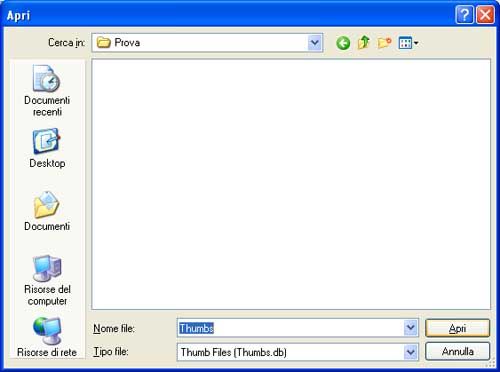
Nella finestra che si apre, seleziona la cartella, nella quale il programma salverà le anteprime delle immagini estratte dal file thumbs.db della cartella selezionata, e fai click su OK. Spostati nella cartella per avere le anteprime dei file salvate nel thumbs.db con i nomi originali dei file!
Per proteggerti da questo comportamento “bizzarro” di Windows ed impedire che Windows crei il file thumbs.db, vai sul menu Strumenti e poi su Opzioni cartella…. Nella finestra che si apre, spostati nella linguetta Visualizzazione e metti un segno di spunta alla voce Non memorizzare le anteprime nella memoria cache.
Per eliminare il file Thumbs.db, togli il segno di spunta alla voce Nascondi i file protetti di sistema (consigliato) nelle Opzioni cartella e cancella il file thumbs.db che, come per magia, apparirà nella cartella. Un’ultima nota: il file thumbs.db viene creato solo e soltanto se è attiva nella cartella la modalità di visualizzazione Anteprima (non con le altre modalità di visualizzazione!).
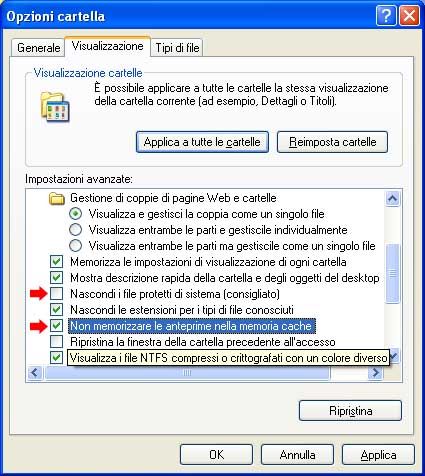
4)
Come spiare un PC con un keylogger
Non si sa mai cosa accade quando ci allontaniamo dal nostro PC! Sai, in giro si dice fidarsi è bene, non fidarsi è meglio. E ti posso assicurare, l’ho provato sulla mia pelle, che è vero.
In altre parole, non fidarti delle persone a cui lasci in mano il tuo PC in tua assenza, perché potrebbe combinarne di tutti i colori alle tue spalle. Perché allora non spiare ciò che fanno sul tuo PC in tua assenza?
E’ possibile spiare un PC attraverso il programma gratuito Home KeyLogger, che registra tutto quello che viene digitato sul nostro PC in nostra assenza. Il programma può essere utile anche per tenere sottocontrollo i propri figli e scoprire cosa fanno col loro PC. Ecco come spiare un PC con Home KeyLogger.
![]()

Collegati su questo sito Internet e fai click sulla voce keylogger.zip
presente accanto a Home KeyLogger. Al termine dello scaricamento, estrai l’archivio scaricato in una cartella qualsiasi del tuo PC e fai doppio click sul file di
installazione estratto (HomeKeyLogger-setup.exe).
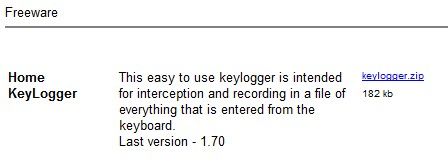
Nella finestra che si apre, fai click sul pulsante Install e poi alla fine sul pulsante Close per terminare il processo di installazione. Si apre una pagina Web, dove devi scrivere qualcosa nel campo di testo presente.
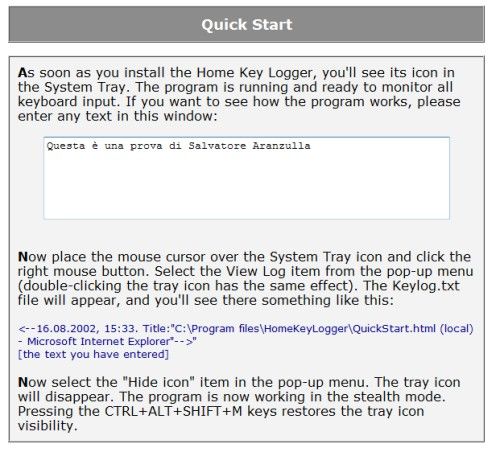
A questo punto, fai doppio click sull’icona di Home Keylogger presente accanto all’orologio di Windows: se il programma funziona correttamente, dovresti vedere nel documento di testo che si apre quello che hai scritto. Se lo trovi, il programma è stato installato correttamente.
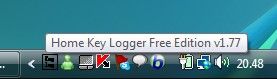
Per fare avviare Home Keylogger ad ogni accensione del PC, fai click sulla sua icona presente accanto all’orologio di Windows e fai click sulla voce Autorun.
Per iniziare a spiare tutto quello che viene scritto sul PC non ti resta che nascondere Home Keylogger: fai click con il tasto destro del mouse sulla sua icona presente accanto all’orologio di Windows, poi sulla voce Hide icon ed infine su OK.
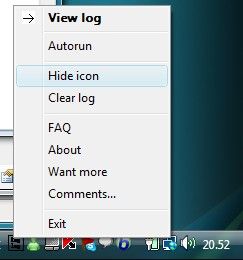
Quando vuoi vedere tutto quello che è stato digitato sul tuo PC in tua assenza, premi sulla tastiera del tuo PC contemporaneamente i tasti Ctrl+Alt+Canc+M e fai doppio click sull’icona di Home Keylogger presente accanto all’orologio di Windows. Semplice vero?